Introdução
O Exercício de opções é o momento em que o beneficiário do plano de opções exerce sua opção de comprar ações da organização, ao cumprir as cláusulas de seu contrato. O processo a ser seguido para executar esta compra geralmente está previsto no próprio contrato de opções, mas em termos gerais segue as etapas:

Demonstração em vídeo
Como gerenciar os exercícios de opções pelo Basement?
Dividimos o exercício de opções no Basement em diferentes etapas que envolvem administrador e beneficiário:
- Administrador: Configurar o exercício de opções para a organização
- Beneficiário: Notificar exercício de opções
- Administrador: Validar a notificação de exercício de opções
- Administrador: Gerenciar o pagamento do exercício de opções
- Administrador: Enviar o exercício de opções para homologação
- Homologação do exercício de opções
1. Administrador: Configurar o exercício de opções para a organização
- Vá em Opções > Exercícios
- Vá em Configurações do exercício e configure:
- Forma de pagamento: Inclua as formas de pagamento que ficarão habilitadas para seleção dos beneficiários e salve. Ex.: “À vista”, “Parcelado em 2x”, “Parcelado em 3x”.
- Ativação ou desativação do exercício via Basement: Se você quer que a opção de notificar o exercício de opções em um contrato fique disponível para os beneficiários, selecione Ativar, caso contrário, selecione Desativar.
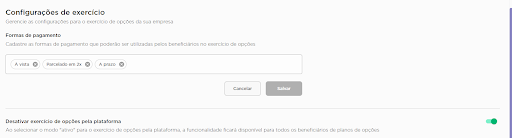
2. Beneficiário: Notificar exercício de opções
- Vá em Opções > Visão geral.
- Para um contrato com opções vestidas, clique no botão de ação e clique em Notificar exercício.

- Preencha as informações e clique em Avançar:
- Quantidade de opções
- Forma de pagamento
- Anexo de documentos
- Mensagem para o administrador
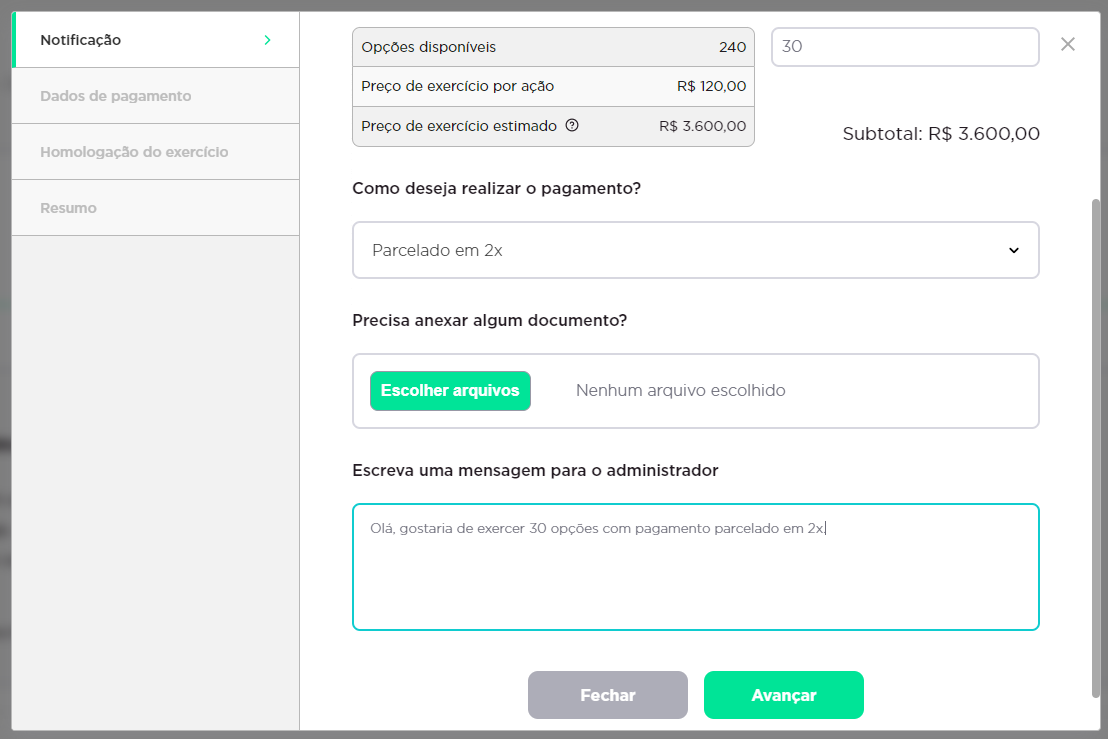
- Confira as informações e, se necessário, clique em Voltar para ajustá-las. Caso esteja tudo correto, clique em Notificar.


- O administrador é notificado via Basement e por e-mail e analisará sua solicitação. O beneficiário é informado do andamento via Basement e por e-mail.
3. Administrador: Validar a notificação de exercício de opções
- Vá em Opções > Exercícios.
- Na tabela de notificações, você encontrará a nova notificação de exercício com o status Sob análise. Clique no botão de ação e clique em Ver mais.
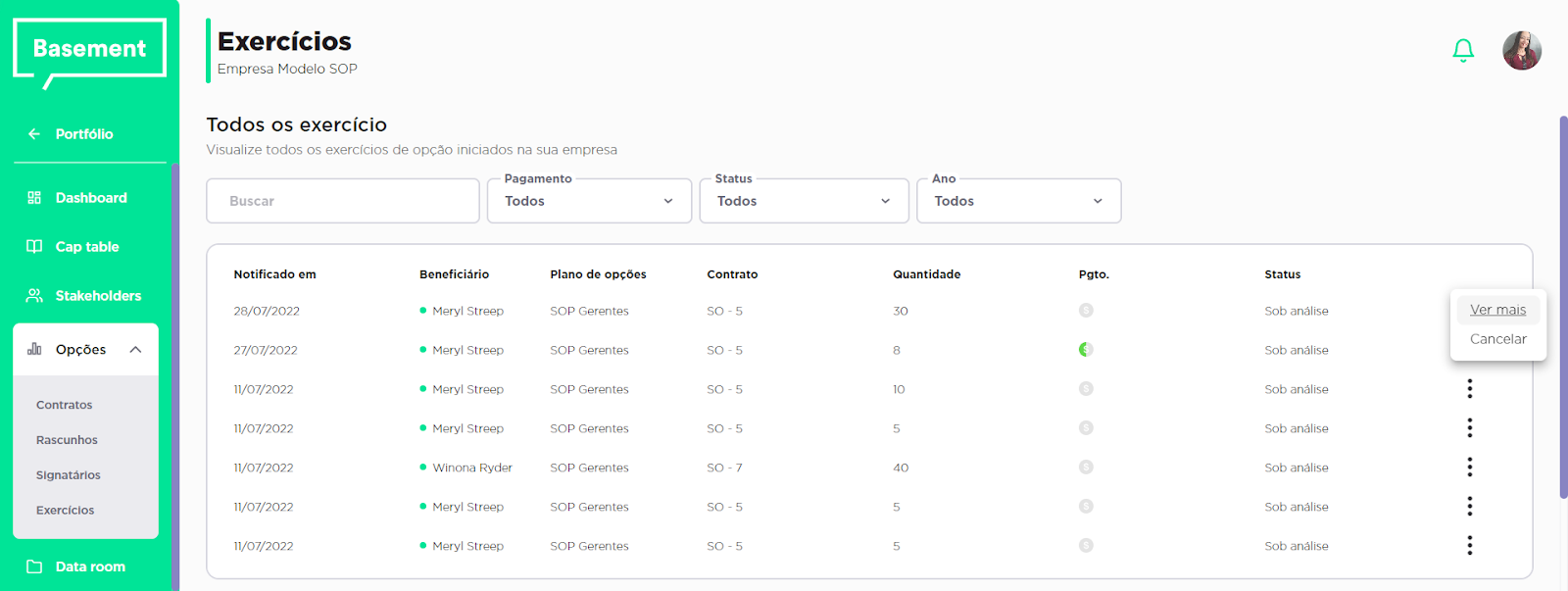
- Verifique as informações do exercício e, se necessário, edite e salve as informações de Quantidade e Forma de pagamento.
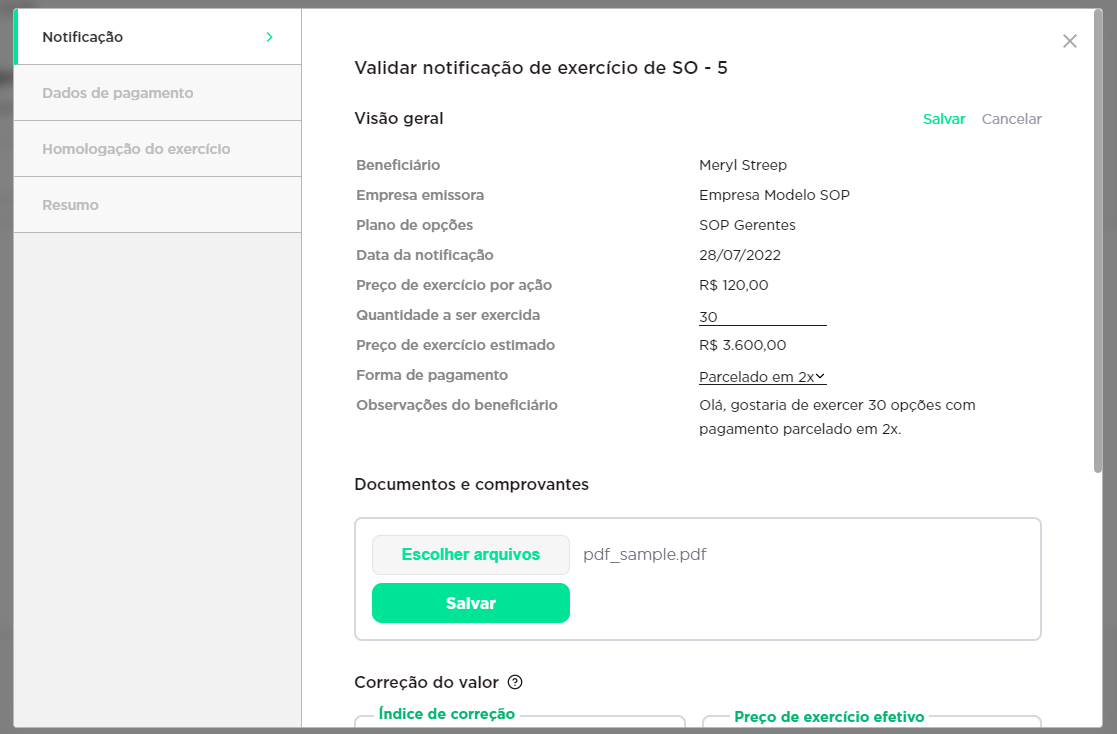
- Preencha as informações:
- Documentos
- Índice de correção
- Preço de exercício efetivo
- Mensagem para o beneficiário

- Ao clicar em Rejeitar, o processo é finalizado e o beneficiário é avisado via Basement e por e-mail.
- Ao clicar em Aceitar, o exercício segue para a próxima etapa e o beneficiário é avisado via Basement e por e-mail.
4. Administrador: Gerenciar o pagamento do exercício de opções
- Vá em Opções > Exercícios. Clique em Ver mais e na lateral esquerda do modal, clique na aba Dados de pagamento.
- Em Informar parcelas adicione, edite e exclua parcelas conforme necessário, até o limite de valor do Preço de exercício efetivo.
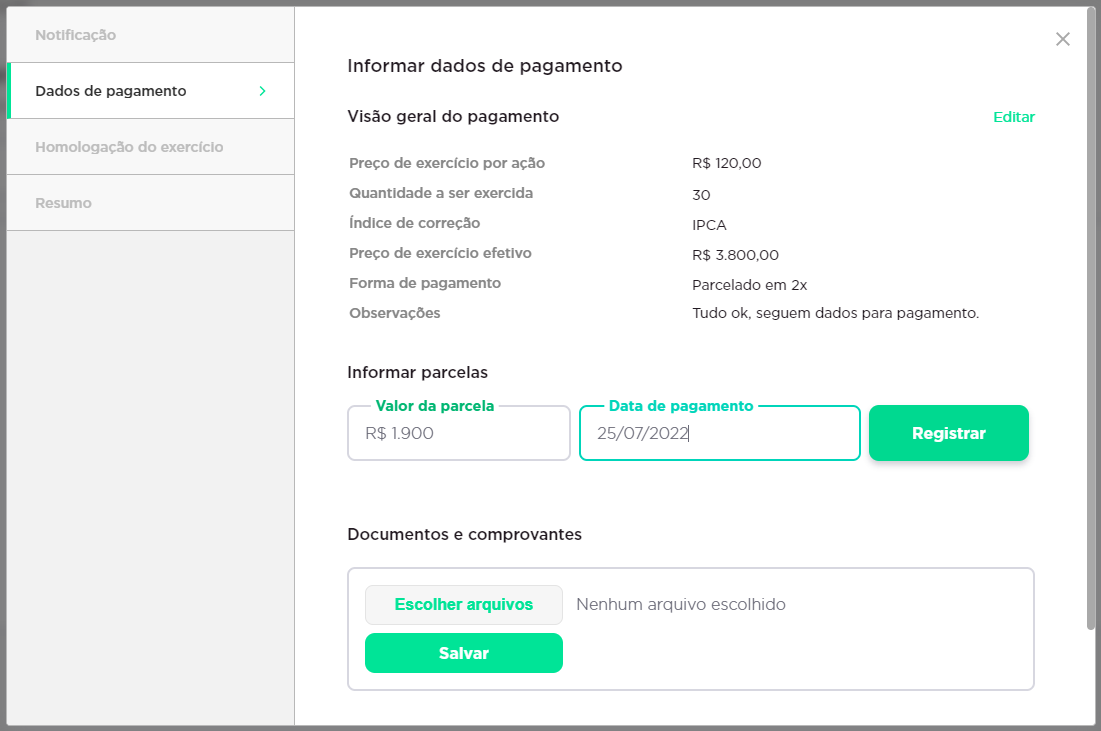

- O valor das parcelas informadas reflete no status de pagamento do exercício, gerando maior facilidade para o controle do administrador. É possível verificar o status de pagamento de um exercício na tabela de exercícios em Opções > Exercícios, na coluna Pagamento. Na parte superior da tabela de exercícios você encontrará também os filtros para otimizar a navegação entre os exercícios de opções e, entre eles, o filtro de “Pagamento”.
5. Administrador: Enviar o exercício de opções para homologação
- Vá em Opções > Exercícios. Clique em Ver mais no exercício com status Dados de pagamento.
- Na aba Dados de pagamento, clique em Enviar para homologação. O exercício será enviado para homologação e, após seu registro, com a emissão/ transferência das ações para o beneficiário, tanto o administrador quanto o beneficiário são notificados via Basement e por e-mail da conclusão do exercício.
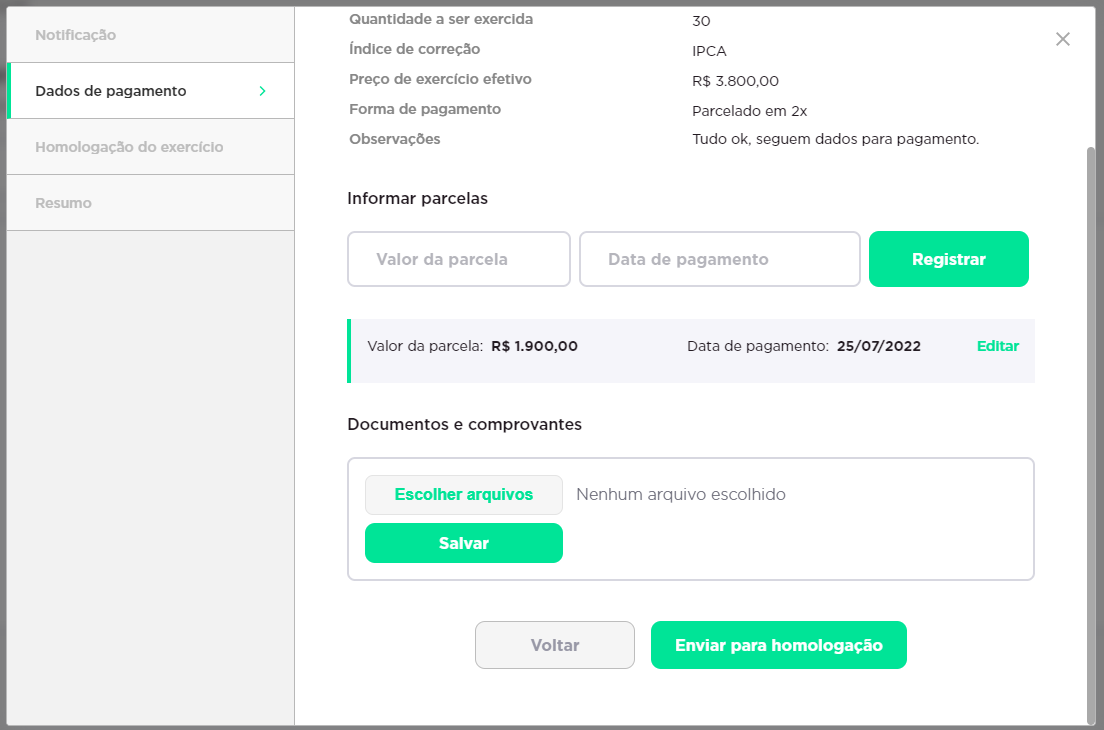

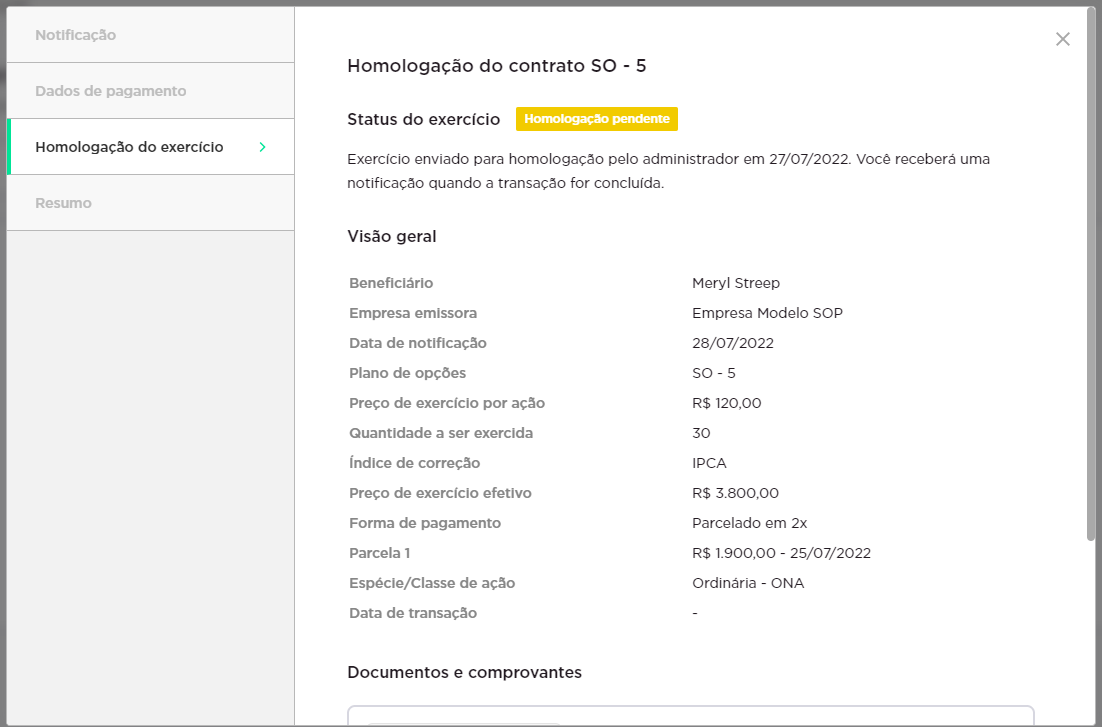
6. Homologação do exercício de opções
- Atualmente, a homologação do exercício é feita via registro subsequente pelo Backoffice do Basement. Para que essa etapa seja finalizada, é importante que você envie as informações e documentos de suporte correspondentes abrindo uma solicitação no suporte ao cliente.
- Quando a operação é concluída, o exercício é automaticamente concluído e tanto o beneficiário quanto o administrador são notificados via Basement e por e-mail.
Outras ações possíveis para exercícios de opções:
Anexo de documentos
- Ao longo de todo o processo pode ser útil anexar documentos a um exercício para centralizar as informações em um único lugar e você pode utilizar o Basement para facilitar o acesso a estas informações.
- Tanto o administrador quanto o beneficiário podem anexar documentos a um exercício, mas apenas o administrador pode excluir um documento adicionado.
- A partir do momento em que um exercício é enviado para homologação, a aba Homologação do exercício é habilitada. Nessa aba, administrador e beneficiário podem anexar documentos pertinentes para compartilhamento e consulta entre as partes. Na aba Homologação, vá na seção Documentos e comprovantes.

- Selecione quantos arquivos desejar e clique em Salvar.
Cancelamento do exercício de opções
- Caso precise cancelar um exercício de opções, vá em Opções > Exercícios. Na tabela de exercícios, clique no botão de ação para um exercício e clique em Cancelar.
- Caso o exercício seja cancelado pelo administrador, o beneficiário será notificado da ação via Basement e por e-mail. O administrador pode cancelar um exercício em andamento desde que ele ainda não esteja no status Finalizado.
- Caso o exercício seja cancelado pelo beneficiário, o administrador será notificado via Basement e por e-mail. O beneficiário pode cancelar um exercício em andamento apenas em status Sob análise.
Export do resumo de um exercício
- Além de realizar o fluxo de exercício de opções via Basement, tanto o administrador quanto o beneficiário tem a possibilidade de exportar um documento em formato .pdf com as principais informações de um exercício de opções.
- Você pode consultar o status do exercício a partir da tabela de exercícios e abrindo o modal de informações de um exercício específico e acessando a aba Resumo.
- Vá em Opções > Exercícios, clique no botão de ação de um exercício, clique em Ver mais e, em seguida, clique na aba Resumo.
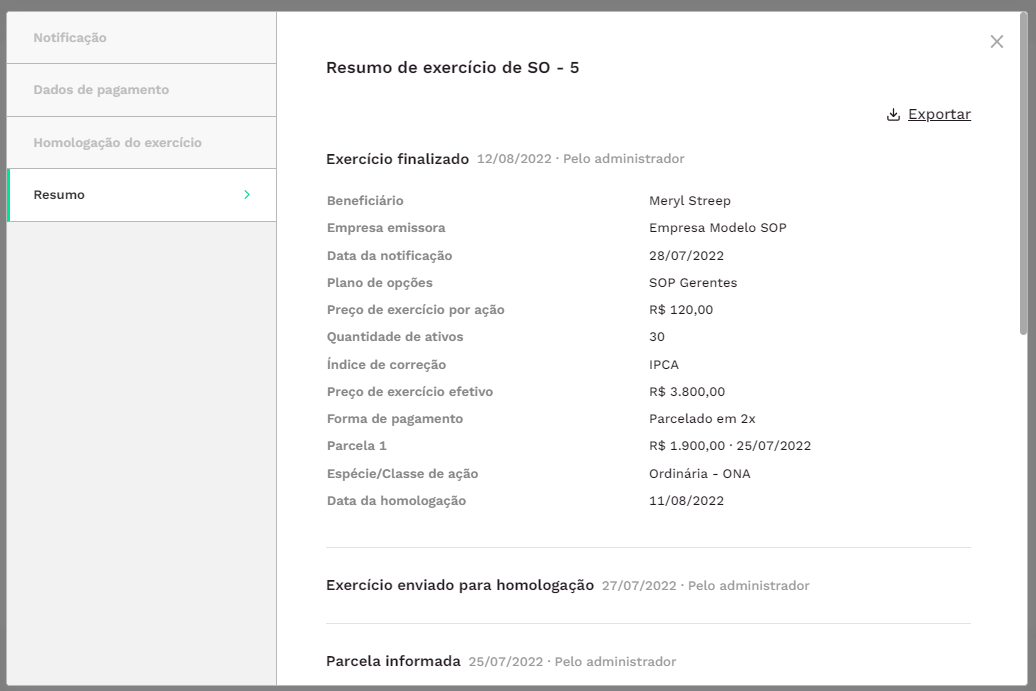
- Para exportar as informações do Resumo, clique em Exportar no canto superior direito do modal. O documento será baixado localmente para seu dispositivo.
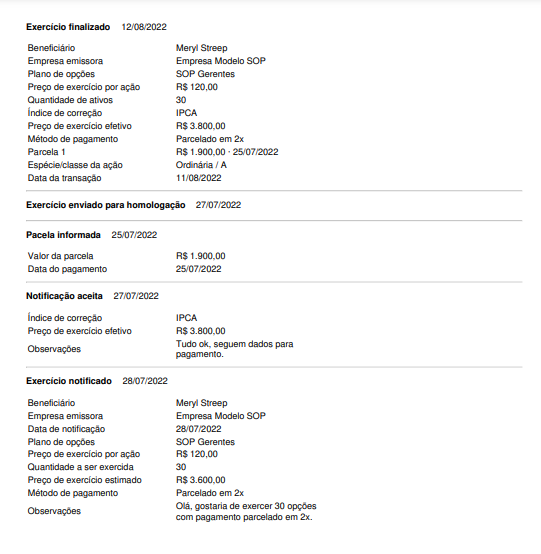 Export do relatório de exercícios
Export do relatório de exercícios
- Além de realizar o fluxo de exercício de opções via Basement, o administrador pode também exportar um relatório em formato .xlsx com as informações de todos os exercícios de opções da organização.
- Vá em Relatórios, para o relatório de título Stock Options, clique em Exportar. O documento será baixado localmente para seu dispositivo.
Exercício de opções iniciado pelo administrador
- Nos casos em que o próprio administrador precise iniciar o processo de exercício de opções, é possível fazê-lo acessando Opções > Contratos, clicando no botão de ação e clicando em Notificar exercício.
- Nesse caso, o administrador pode preencher todos os dados necessários de uma só vez e escolher entre deixar o exercício no status Dados de pagamento e Homologação pendente.
- Para isso, vá até Opções > Contratos e clique no botão de ação e, em seguida, em Notificar exercício para o contrato para o qual deseja realizar a ação

- Ao selecionar a opção de Notificar e aguardar, o exercício ficará em status Dados de pagamento.
- Alternativamente, ao selecionar a opção Notificar e enviar, o exercício ficará em status Homologação pendente.
.png?height=120&name=simbolo-gradiente%20(1).png)